Bija kļūda, uzsākot Logilda.DLL neatrada norādīto moduli - kā to labot

- 2659
- 653
- Juan Beer
Visbiežāk rundll kļūda, kas norāda uz C: \ Windows \ System32 \ Logilda failu.DLL un ziņojums, ka norādītais modulis nav atrasts pie ieejas Windows 11 vai Windows 10, tomēr citi minētā kļūdas ziņojuma parādīšanās gadījumi netiek izslēgti. Parasti risinājums ir samērā vienkāršs.
Šajā instrukcijās par to, kas izraisīja kļūdu, uzsākot Logilda.Dll, kāda veida fails tas ir, kāpēc, ieslēdzot, tiek ziņots, ka norādītais modulis netika atrasts un kā to labot.
Logilda.DLL - logitech lejupielādes palīgs

Logilda.DLL ir DLL bibliotēka, kas ir daļa no Logitech lejupielādes asistenta - rīks jaunu programmatūras versiju atrašanai un Logitech ierīču vadītājiem: tastatūras, peles, kameras vai citas.
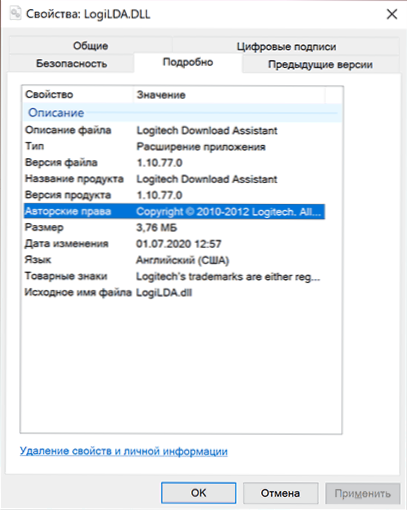
Izmantojot lielu varbūtību, jūs pats neinstalējāt Logitech lejupielādes palīgu, bet, instalējot aprīkojuma Logitech Windows 11/10, jūs varat patstāvīgi lejupielādēt un instalēt saistītos komponentus.
Rezultāts: Pēc savienojuma, piemēram, Logitech pelēm, mums ir ne tikai konfigurēta ierīce mūsu sistēmā, bet arī izstrādātāju programmas, ieskaitot Logitech lejupielādes palīgu, C: \ Windows \ System32 \ Logilda failu.DLL, pateicoties tam, kurai darbojas šī lietderība, un turklāt tas viss tiek pievienots automātiskajai ielādēšanai.
Kā novērst logilda palaišanas kļūdu.DLL neatrada norādīto moduli
Balstoties uz iepriekš minēto, galvenais iemesls Rundll kļūdas izskatam ", sākot Logilda, radās kļūda.DLL " - Logitech lejupielādes asistenta ieraksta pieejamība automātiskās ielādes parametros, bet pašas programmas neesamība (piemēram, jūs to izdzēsāt).
Tātad iespējamie risinājumi:
- Atspējot Logitech lejupielādes palīgu vai logilda Windows 11 vai Windows 10 uzdevumos cilnē Automobiļu laiva.
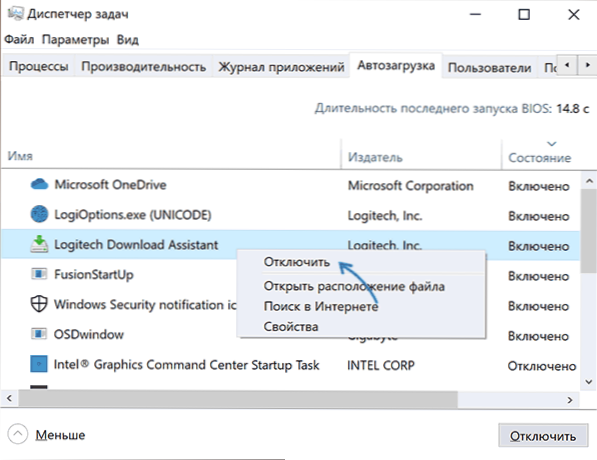
- Reģistra redaktorā dodieties uz sadaļu
HKEY_LOCAL_MACHINE \ programmatūra \ Microsoft \ Windows \ CurrentVersion \ Run
un izdzēsiet Logitech lejupielādes asistenta parametru reģistra redaktora labajā panelī.
Ja situācija ir pretēja: jums ir nepieciešams norādītais komponents no Logitech, lai darbotos pareizi, esiet autobusa slodzē un neziņojiet par kļūdu, tā var būt labākā pieeja:
- Izmantojot "programmas un komponentus" vadības panelī, izdzēsiet visas Logitech programmas.
- Fiziski atspējot šī zīmola ierīci.
- Dodieties uz vadības paneli - ierīcēm un printeriem, un, ja ierīce tur atrodas, noņemiet to (ar peles labo pogu noklikšķiniet - izdzēsiet to).
- Vēlreiz savienojiet ierīci un pagaidiet, līdz visi nepieciešamie komponenti tiek automātiski ielādēti ar logiem pa Windows.
Un, protams, jūs parasti varat lejupielādēt manuāli un pēc tam instalēt jūsu ierīces firmas utilītas no oficiālās Logitech vietnes: tas, ieskaitot Logilda failu, atgriezīsies.DLL - lai lejupielādētu atsevišķi, nav nepieciešams pats fails vai Logitech lejupielādes palīgs (tie tiks instalēti kopā ar uzņēmuma programmu, kas piemērota jūsu ierīcei).
- « Windows 11 un Windows 10 ekrāns, kā iespējot un atspējot
- Kā izveidot Mac OS loga ekrānuzņēmumu bez ēnas »

